Windows10系统之家 - 安全纯净无插件系统之家win10专业版下载安装
时间:2020-07-17 09:03:47 来源:Windows10之家 作者:huahua
使用电脑最离不开的就是鼠标了,如果鼠标出现问题,就需要我们去进行调整调试,那么win10如何打开鼠标设置呢?就此问题,小编整理了win10鼠标设置的方法,那就快来看看详细的教程吧~
win10如何打开鼠标设置
1、在桌面空白处,鼠标右键,选择【个性化】。
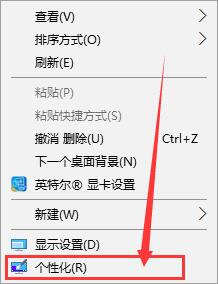
2、然后在【主题】中,有个【鼠标指针设置】,我们点击进去。
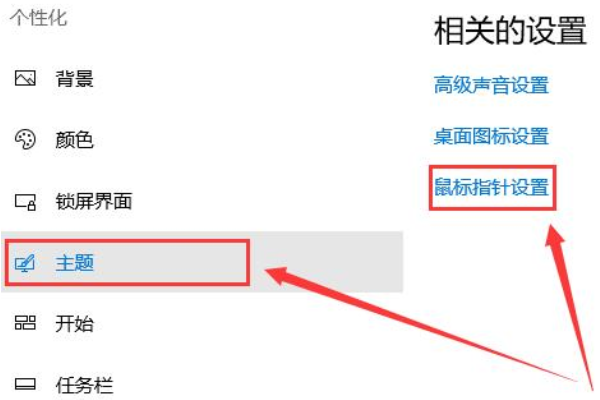
3、然后我们就能够全面的进行鼠标的设置了。
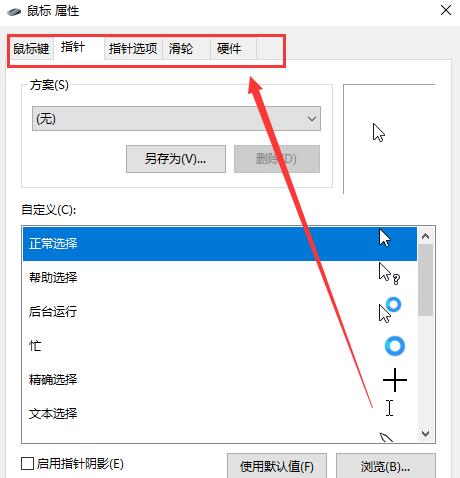
热门教程
热门系统下载
热门资讯





























